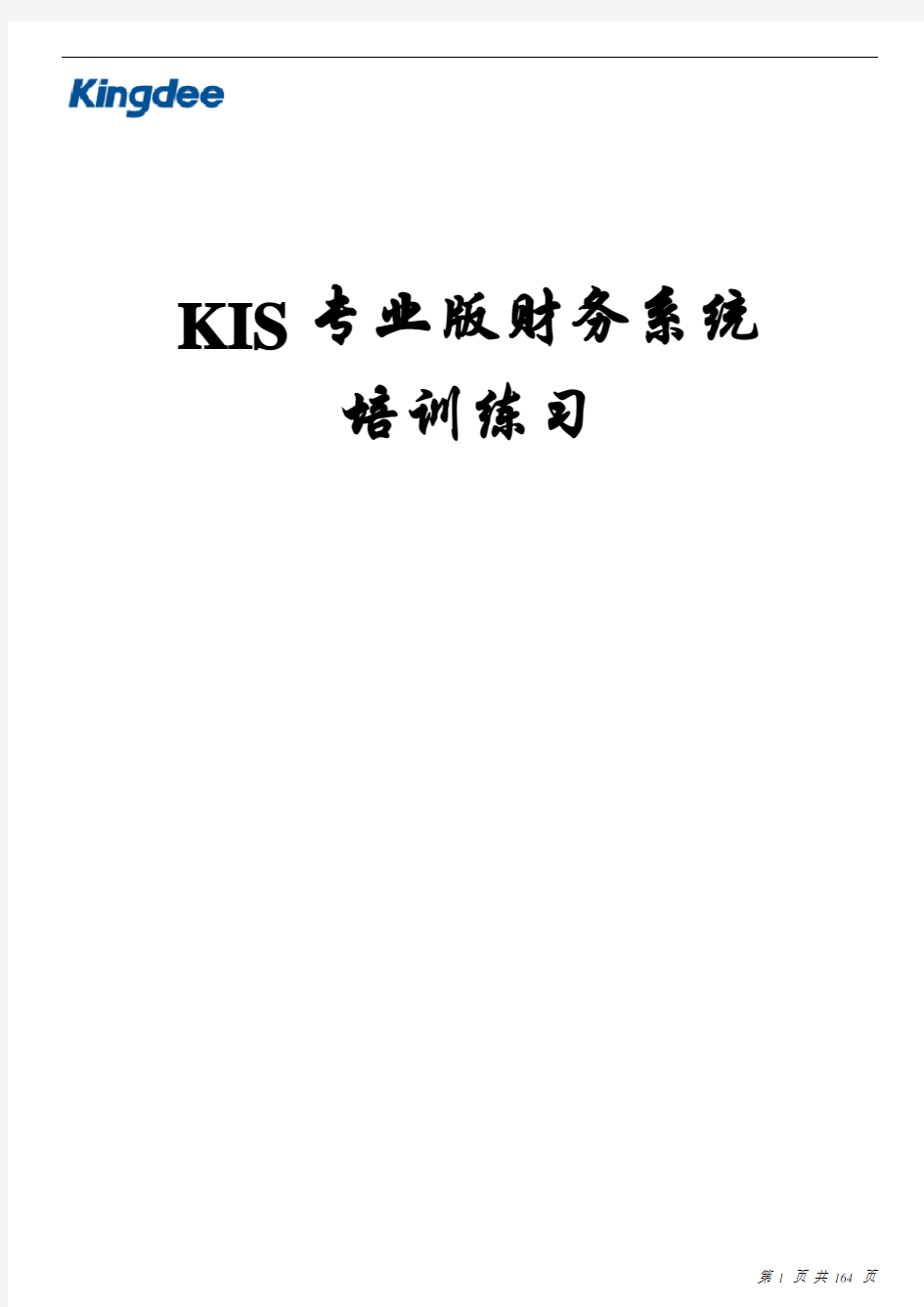
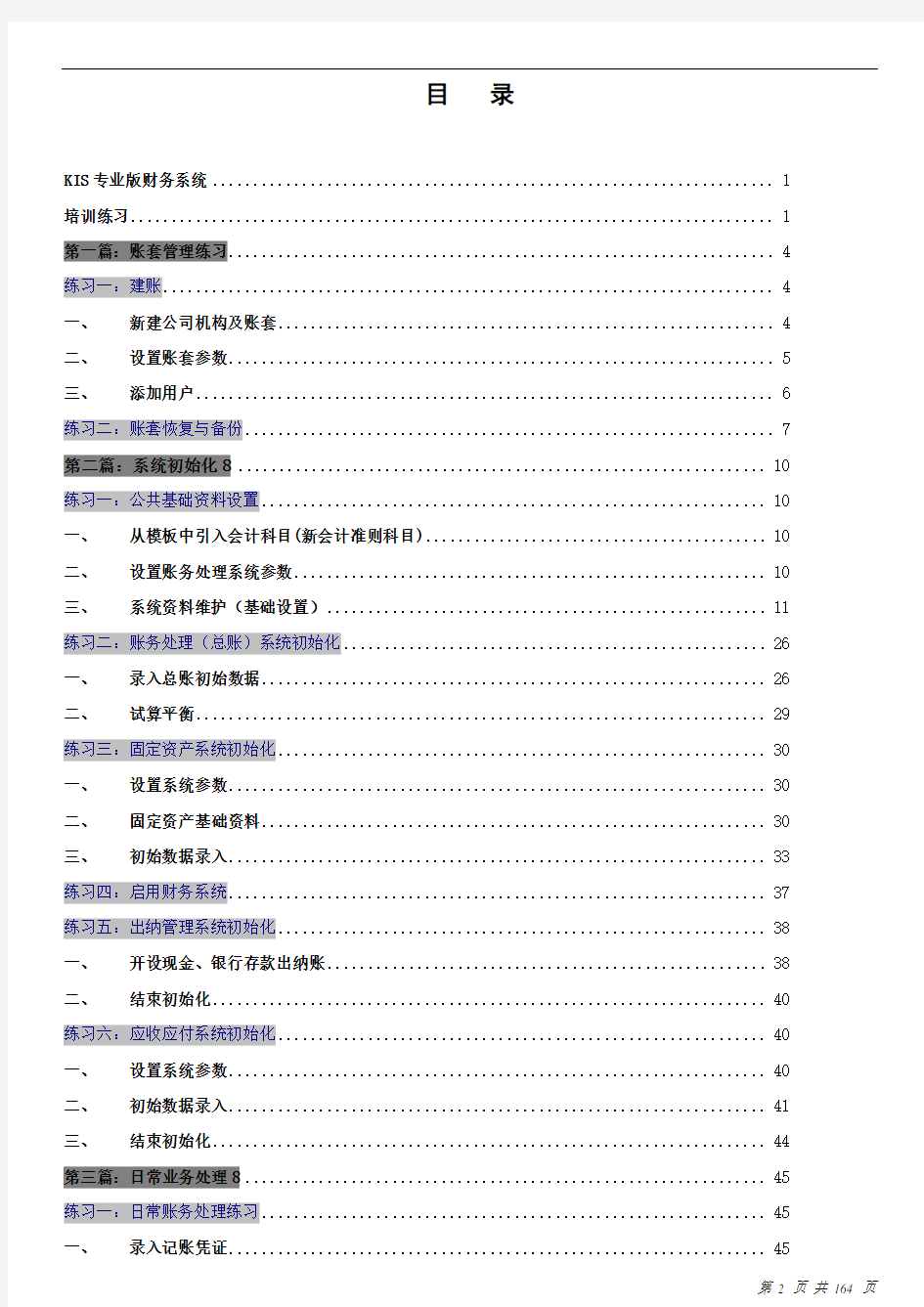
KIS专业版财务系统
培训练习
目录
KIS专业版财务系统 (1)
培训练习 (1)
第一篇:账套管理练习 (4)
练习一:建账 (4)
一、新建公司机构及账套 (4)
二、设置账套参数 (5)
三、添加用户 (6)
练习二:账套恢复与备份 (7)
第二篇:系统初始化8 (10)
练习一:公共基础资料设置 (10)
一、从模板中引入会计科目(新会计准则科目) (10)
二、设置账务处理系统参数 (10)
三、系统资料维护(基础设置) (11)
练习二:账务处理(总账)系统初始化 (26)
一、录入总账初始数据 (26)
二、试算平衡 (29)
练习三:固定资产系统初始化 (30)
一、设置系统参数 (30)
二、固定资产基础资料 (30)
三、初始数据录入 (33)
练习四:启用财务系统 (37)
练习五:出纳管理系统初始化 (38)
一、开设现金、银行存款出纳账 (38)
二、结束初始化 (40)
练习六:应收应付系统初始化 (40)
一、设置系统参数 (40)
二、初始数据录入 (41)
三、结束初始化 (44)
第三篇:日常业务处理8 (45)
练习一:日常账务处理练习 (45)
一、录入记账凭证 (45)
二、制作几张自动转账凭证 (49)
三、凭证审核和过账 (55)
四、凭证其他相关操作及账簿查询 (账务处理系统) (58)
五、往来核销 (64)
六、期末处理 (64)
练习二:报表系统练习 (66)
一、查看当月广东非凡工业有限公司的资产负债表及损益表。 (69)
二、制作一张自定义内部报表并设置报表取数公式 (71)
三、选做题:以批量填充的方式制作一张货币资金表 (88)
四、特殊功能介绍 (92)
练习三:现金流量表系统练习(选做) (95)
练习四:现金管理系统练习 (96)
一、现金处理 (96)
二、银行存款处理 (98)
练习五:固定资产管理系统练习 (105)
一、日常业务处理 (105)
二、减少固定资产: (106)
三、固定资产其他变动: (108)
四、利用“凭证管理”功能制作增加、减少固定资产的记账凭证。 (109)
五、查看固定资产清单等各种账表。 (116)
六、期末处理 (117)
练习六:工资管理系统练习 (120)
一、建立工资类别方案 (121)
二、系统参数设置 (121)
三、设置 (122)
四、工资业务 (134)
五、职员变动 (141)
六、查看各种工资报表 (143)
练习七:应收应付系统 (144)
一、练习各种单据的制作 (144)
二、往来核销 (154)
三、凭证处理 (155)
四、查看往来对账单及账龄分析表等有关账表。 (158)
第四篇:期末结账2 (160)
一、财务系统结账 (160)
二、业务系统结账 (161)
三、出纳系统结账 (162)
第一篇:账套管理练习
练习一:建账
目的:掌握建账的基本程序及注意事项。
要求:按照下述给出的资料在KIS账套管理处建立一个账套并对其进行系统设置,启用账套。
(注意:括号里的是相关文字的五笔字形代码!)
一、新建公司机构及账套
操作步骤:开始→所有程序→金蝶KIS专业版→工具→账套管理→新建→输入帐套的信息
1、公司名称:广东非凡(yygt ai djd my)
2、账套号:AISGDFF
3、账套名:非凡工业(djd my a og)
4、数据库文件路径:C:\MSSQL7\DATA\;或D:\MSSQL7\DATA\
注意:通常情况下系统会自动给出,不需客户指定。但是实际应用时,客户应将新建的账套存放到非操作系统盘的位置,以免系统出现异常导致数据丢失。
二、设置账套参数
操作步骤:登陆金蝶专业版→基础设置→系统参数→会计期间→财务参数→出纳参数→业务基础参数
1、公司名称:广东非凡工业有限公司
2、记账本位币:人民币货币代码:RMB
3、账套启用期间→点击会计期间→“设置会计期间”
会计年度:2010年
会计期间:自然年度会计期间
财务系统启用期间:2010年1月
出纳系统启用期间:2010年1月
业务系统启用期间:2010年1月
财务参数中,选择“启用往来业务核销”,“不允许修改/除业务系统凭证”
注意:出于练习需要,本处要求将各个业务模块启用期间一次性全部设定完毕。但在现实工作中,客户可在实际用到时再去定义各业务模块的启用期间,而不必同步启用。
三、添加用户
操作步骤:基础设置→用户管理:用户名→密码(无)→用户组→授权(仅限于一般用户)
注意:授权的方法有粗略授权和详细授权之分,详细授权在“高级”处做。
用户名认证方式用户组权限
操作名姓名密码认证(不设密码)系统管理员组不需授权
李萍(sb aigh) 密码认证(不设密码)Users(一般用户组) 授予所有权限
在系统管理员组添加“张华”的操作:
点击“新建用户”,建立“张华”用户——双击用户组下面的“系统管理员组”——将“张华”选择隶属于“系统管理员组”
“功能权限管理”用于用户授权
详细权限点“高级”
系统管理员不用授权
练习二:账套恢复与备份
目的:掌握账套恢复与备份操作与注意点
要求:根据练习一建立的账套对其进行恢复与备份处理。
资料数据
1.账套备份
操作步骤:开始→所有程序→金蝶KIS专业版→工具→账套管理—备份
备份账套号:系统自动指定
账套文件名:非凡工业(系统自动指定)
备份路径:c:\program files\kingdee\kis(学员也可以根据业务需要指示保存路径)
文件名称:FAIS非凡工业_XXX(系统按照备份日期自动产生,用户也可根据业务需要修改)
2.账套的恢复是备份的逆过程。操作:帐套管理—恢复
帐套恢复后:
第二篇:系统初始化
目的:掌握对账套进行初始化的步骤及各操作要点。
要求:根据下述给出的资料按顺序完成账套系统基础资料的维护及初始数据录入并结束初始
化工作。
练习一:公共基础资料设置
一、从模板中引入会计科目(新会计准则科目)
操作步骤:基础设置→会计科目→“文件”菜单—从模板中引入科目—新会计准则—引入—全选
二、设置账务处理系统参数
三、操作步骤:基础设置→系统参数—财务参数—选择“启用往来业务核销”,“明细账(表)摘要自动继承上条分
录摘要”
设置“本年利润”、“利润分配”科目代码
操作:基础设置→系统参数—财务参数—设置本年利润(4103),利润分配(4104)科目代码
四、系统资料维护(基础设置)
(一)增加两种币别。注意汇率小数点的切换(切换到英文标点状态)
币别代码币别名称记账汇率折算方式汇率类型
HKD 港币(iatm) 0.881 原币*汇率=本位币浮动汇率
USD 美元(ugfq) 6.8278 原币*汇率=本位币浮动汇率
说明:汇率类型如为固定汇率,则录入外币业务凭证时不能修改记账汇率;汇率类型如为浮动汇率,则录入外币业务时可修改记账汇率。
操作:基础设置→币别—点击右边空白处,点击新增
(二)增加凭证字为“记”字。
说明:“科目范围”非必录项目,但是用户如加以设定,则系统会在保存凭证时自动进行对照检查,以防出错。操作:基础设置→凭证字—点击右边空白处,点击新增
(三)增加两个计量单位组及相应组里的计量单位。
计量单位组代码计量单位名称系数
01 重量组(tgjg xeg) 0101 公斤(wcrt) 1 0102 吨(kgb) 1000
02 个组(wh xeg)0201 个(wh) 1 0202 箱(tsh) 50
03 台组(ck xeg) 0301 台(ck) 1 0302 件(wrh)10
说明:一个计量单位组里只有一个默认计量单位(也称基本计量单位),默认计量单位的系数为1,同组里的其他计量单位将以它作为换算的标准。
a.须先建立计量单位组,再建立计量单位,代码不能重复
b.每个计量单位组中必须有一个系数是1的基本计量单位
c.其他计量单位通过换算系数与其换算
操作:
a.新增单位组:基础设置→计量单位—点击“计量单位”,点击新增,增加计量单位组
b.新增单位:点击“计量单位”——点击“个组”——点击“管理”
点击“计量单位”——点击“新增”
(四)增加支票结算方式。
代码名称
JF06 支票(fcsf)
点击基础设置——结算方式——点击结算方式,点击新增
(五)新增相关核算项目资料
操作注意:
●新增核算项目大类的方法是,点击界面左边某一大类,按鼠标右键或是点击工具栏上的“新增”按钮;
●新增具体核算项目明细的方法是,点击界面左边某一大类后,在界面右边单击一下左键,然后再按鼠标右键或
是点击工具栏上的“新增”按钮。
●如果所增核算项目下还有明细项目,则新增时须点击“上级组”按钮,将其定义为上级,否则添加明细时系统
会提示找不到上级组(注意)
●进行业务处理时,只能从最明细级核算项目中选取,不能选择上级组。
(1)新增“客户”资料:
代码名称
01 华南区(wxfm aq)
01.01 长城公司 (tafd wcng)
01.02 天达公司 (gd dp wcng)
02 华北区 (wxux aq)
02.01 宏基公司(pdc ad wcng)
02.02 长海公司(ta itx wcng)
在客户下面新增01华南区
操作:基础设置——核算项目——点击“客户”,点击右边的空白部分,点击“新增”,此项操作是在客户下新增(01华南区),保存之前要点击“上级组”,再点保存。
在华南区下面新增01.01长城公司
操作:点击“华南区”——点击右边的空白部分——点击新增——保存。
(2)新增“部门”资料:
代码名称
01 财务部 (mftl ukb)
02 行政部 (tfgh ukb)
03 销售部(qiwy ukb)
03.01 销售一部 (qiwy g ukb)
03.02 销售二部 (qiwy fg ukb)
04 生产部 (tgut ukb)
(3)新增“职员”资料:
代码名称部门001 张华(xt wxf) 财务部
002 李萍(sb aigh) 行政部
003 王林(ggg ss) 销售一部
004 赵立(fhq uu) 销售二部
005 刘红(yj xa) 生产部
006 孙晴(bi jge)生产部
(4)新增“供应商”资料:
代码名称
01 西南区 (sgfm aq)
01.01 恒星公司(ngjg jtg wcng)
01.02 南方公司(fm yy vfhp sft emww e bv wcng)
02 华南区(wxfm aq)
02.01 王码公司 (gggg dcg jney wcng)
02.02 强发公司 (xkj v jnbb e bv wcng)
(六)会计科目维护(基础资料→公共资料→科目)
说明:会计科目的设置分四种情况
A.一般的会计科目设置
B.核算外币的会计科目设置
C.挂接核算项目的会计科目设置
D.数量金额式会计科目设置
注意:
●无进销存模块的,以新增方式设明细科目,并注意选“数量金额核算”选项及计量单位组和计量单位。
●添加物料前应先设置好存货类的会计科目,再去增加具体的“物料”,否则科目设置将会出错!
(1)增加明细科目
科目代码科目名称外币核算期末调汇数量金额辅助核算核算项目\备注
1002 银行存款所有币别√
1002.01 建设银行(vfym qvtf) 人民币
1002.02 中国银行(k l qvtf) 美元√
1002.03 工商银行(a umw qvtf) 港元√
1221 其他应收款
1221.01 职员(bkw km) 职员\往来业务核算
1403 原材料
1403.01 塑胶材料ubeu sfou) √(计量单位:个)
1403.02 金属材料(qqnt sfou) √(计量单位:个)
1405 库存商品物料
1123 预付账款
1123.01 报刊杂志费
(rbfj vsfn xjm)
6601 销售费用
6601.01 折旧费(rrhj xjm) 部门
6601.02 工资及福利费
(aauq ey pytj xjm)
部门
6602 管理费用
6602.01 工资及福利费
(aauq ey pytj xjm) 部门
6602.02 折旧费(rrhj xjm) 部门6602.03 通讯费(ceyn xjm) 部门、职员5001 生产成本
5001.01 工资及福利费(aauq ey pytj xjm)
5101 制造费用
5101.01 折旧费(rrhj xjm)
5101.02 工资及福利(aauq ey pytj)
6001 主营业务收入部门、职员、物料6603 财务费用
6603.01 利息(tjth)
6603.02 汇兑损益
(ian ukqb rkm uwl)
操作:基础设置——会计科目
a.修改“银行存款”科目。
操作:点击银行存款——修改——外币核算——选择所有币别——点击期末调汇——保存
b.添加明细科目“建设银行”
操作:点击右边部分——新增——录入明细科目资料——保存
c.添加有外币核算的科目“中国银行”
操作:点击右边部分——新增——外币核算选择“美元”,“期末调汇”——保存
D.“其他应收款”的设置,添加明细科目“职员”,并设置核算项目
操作:点击“新增”——选择“往来业务核算”——点击核算项目——增加核算项目——选择“职员”
E.新增塑胶材料明细科目
操作:点击“新增”—录入明细科目—选择“数量金额辅助核算”,单位组选择“个组”,单位“个”
F.库存商品科目,添加“物料”核算项目
操作:点击“库存商品”科目——修改——核算项目——选择“物料”
金蝶国际软件集团 XXXX科技有限公司 专业版实施方案流程指导书 (终稿) XXXX有限公司 KIS实施部 2011年6月
XXXX有限公司采购业务流程操作 (采购管理) 图1 通过主界面→采购管理→采购订单,打开采购订单编辑界面,在这里主要用于制作新的采购订单,如果要对单据进行修改、审核、关闭或下查等操作,可通过订单序时簿进行操作,采购订单上包含的业务和管理信息非常多,单据头部分用来描述针对该业务处理过程共性的业务信息,如单据编码、单据日期等;单据体部分用来描述不同物料的基本信息和单据信息,如每条物料数量、每条物料价格等等。(带*的部分为必须录入的项目)
图2 通过主界面→采购管理→采购入库单,打开采购入库单编辑界面,在这里主要用于制作新的采购入库单,包括供应商、日期、物料代码、入库数量等信息。如果要对单据进行修改、审核、关闭或下查等操作,可通过采购入库单序时簿进行操作。此外购入库单可以根据采购订单下推关联生成:源单类型选择:采购订单,选单号F7选择需要生成入库单的分录—返回(带*的部分为必须录入的项目) 图3 通过主界面→采购管理→采购发票,打开采购发票编辑界面,在这里主要用于制作新的采购发票,如果采购发票的数量与前期采购入库的数量不符,需在采购入库单序时簿中找到前期录入入库单进行拆分单据后根据子单生成采购发票并审核勾稽。如果要对单据进行修改、审核、关闭或下查等操作,可通过采购发票序时簿进行操作。采购发票也可根据采购入库单下推关联生成。 图4 对生成的采购发票和入库单进行审核勾稽,以便发票和入库单进行关联核算入库成本。 XXXX有限公司销售业务流程操作 (销售管理)
KIS专业版财务系统 培训练习
目录 KIS专业版财务系统 (1) 培训练习 (1) 第一篇:账套管理练习 (4) 练习一:建账 (4) 一、新建公司机构及账套 (4) 二、设置账套参数 (4) 三、添加用户 (6) 练习二:账套恢复与备份 (7) 第二篇:系统初始化8 (10) 练习一:公共基础资料设置 (10) 一、从模板中引入会计科目(新会计准则科目) (10) 二、设置账务处理系统参数 (10) 三、系统资料维护(基础设置) (10) 练习二:账务处理(总账)系统初始化 (25) 一、录入总账初始数据 (25) 二、试算平衡 (28) 练习三:固定资产系统初始化 (28) 一、设置系统参数 (28) 二、固定资产基础资料 (29) 三、初始数据录入 (32) 练习四:启用财务系统 (36) 练习五:出纳管理系统初始化............................................ 错误!未定义书签。 一、开设现金、银行存款出纳账 (36) 二、结束初始化 (38) 练习六:应收应付系统初始化 (38) 一、设置系统参数 (38) 二、初始数据录入 (39) 三、结束初始化 (41) 第三篇:日常业务处理8 (42) 练习一:日常账务处理练习 (42) 一、录入记账凭证 (42) 二、制作几张自动转账凭证 (45)
四、凭证其他相关操作及账簿查询 (账务处理系统) (54) 五、往来核销 (59) 六、期末处理 (60) 练习二:报表系统练习 (61) 一、查看当月广东非凡工业有限公司的资产负债表及损益表。 (64) 二、制作一张自定义内部报表并设置报表取数公式 (66) 三、选做题:以批量填充的方式制作一张货币资金表 (82) 四、特殊功能介绍 (85) 练习三:现金流量表系统练习(选做).................................... 错误!未定义书签。练习四:现金管理系统练习.. (87) 一、现金处理 (88) 二、银行存款处理 (90) 练习五:固定资产管理系统练习.......................................... 错误!未定义书签。 一、日常业务处理 (96) 二、减少固定资产: (96) 三、固定资产其他变动: (97) 四、利用“凭证管理”功能制作增加、减少固定资产的记账凭证。 (98) 五、查看固定资产清单等各种账表。 (105) 六、期末处理 (106) 练习六:工资管理系统练习 (109) 一、建立工资类别方案 (110) 二、系统参数设置 (110) 三、设置 (111) 四、工资业务 (122) 五、职员变动 (129) 六、查看各种工资报表 (131) 练习七:应收应付系统.................................................. 错误!未定义书签。 一、练习各种单据的制作 (132) 二、往来核销 (142) 三、凭证处理 (143) 四、查看往来对账单及账龄分析表等有关账表。 (146) 第四篇:期末结账2 (148)
XX有限公司 文档作者:XXX 创建日期:2006-04-10 确认日期:2006-04-18 当前版本:1.0 拷贝数量:1 审批签字:
目录 一.流程概述 (4) (一)流程图图例 (4) (二)总体业务流程 (5) 二.生产数据管理流程 (6) (一)产品数据流程 (6) (二)新增物料流程 (7) (三)新增BOM流程 (8) (四)BOM变更流程 (9) 三.销售管理流程 (10) (一)总体流程 (10) (二)销售订单流程 (11) (三)销售报价流程 (12) (四)销售订单变更流程 (13) (五)销售出货流程 (14) (六)销售退货流程 (15) (七)销售结算流程 (16) 四.生产计划流程 (17) (一)生产计划流程 (17) (二)生产计划变更流程 (18) 五.生产任务管理流程 (19) (一)生产任务流程 (19) (二)生产领料流程 (20) (三)生产退料流程 (21) (四)生产不良料处理流程 (22) (五)生产变更流程 (23) (六)生产入库流程 (24) 六.委外加工管理流程 (25) (一)总体流程 (25) (二)委外加工任务流程 (26) (三)委外加工询价流程 (27) (四)委外加工领料流程 (28) (五)委外加工退料流程 (29) (六)委外加工不良料处理流程 (30) (七)委外加工任务变更流程 (31)
(八)委外加工入库流程 (32) (九)委外加工结算流程 (33) 七.采购管理流程 (34) (一)总体流程 (34) (二)采购订单流程 (35) (三)采购询价流程 (36) (四)采购订单变更流程 (37) (五)采购收料流程 (38) (六)采购退料流程 (39) (七)采购结算流程 (40) 八.财务会计流程 (41) (一)总体流程 (41) (二)存货、生产成本核算流程 (42) (三)应收款管理流程 (44) (四)应付款管理流程 (45) 九.其他业务流程 (46) (一)钢板分条流程 (46)
ERP 标准业务流程 金蝶软件河南区域管理中心 二〇一九年十二月
一、销售部分:(一)、发出商品销售业务:
操作要点: 重点提示: ○1对于该种业务要增加一个中转仓进行处理,把发出产品的对象(客户)视同于本公司的仓库。 ○2在发货时,不能做销售出库单,而因做仓库调拨单,在做通知仓库发货之前,必须明确是否发出商品。 ○3以后开票时,则应根据仓库调拨单生成销售出库单,再根据发货通知单生成销售发票。 ④本流程中的《销售订单》相当于原《合同卡片》。
二、采购部分 (一)普通采购业务 编号:PR-PU-001
1、对于所有的采购业务必须有采购申请单及订单,对紧急采购可以先行入库领用,再进行 补入库手续的处理。 2、对于采购业务中,由于供应商能力问题,产品完成部分工序,到本公司办理入库后,由 本公司再继续加工最后工序,视同于正常的采购程序处理。如再到外协单位进行加工,回厂后不再加工的,视同产成品委外处理(虚仓出入库单),如再加工的则按委外加工流程处理。 采购业务财务核算处理: 1、所有入库单、采购发票都记帐 业务流程系统操作财务核算处理同步流转单据采购入库在库存管理模块录入借:原材料采购入库单未做结算存货核算模块进行记账贷:应付暂估款 采购入库在库存管理模块录入借:原材料采购入库单结算后存货核算模块进行记账贷:物资采购 采购结算采购发票在采购管理模块录入借:物资采购采购发票存货核算模块进行记账应交税金---应交增值税—进项税 贷:应付账款 2、根据采购发票进行记帐。 业务流程系统操作财务核算处理同步流转单据采购入库在库存管理模块录入借:原材料采购入库单未做结算存货核算模块进行记账贷:应付暂估款---XX供应商 采购结算采购发票在采购管理模块录入借:原材料采购发票存货核算模块进行记账应交税金---应交增值税—进项税 贷:应付账款---XX供应商
金蝶KIS专业版操作流程详解 你知道如何操作金蝶KIS专业版吗?你对金蝶KIS专业版操作流程了解吗?下面是为大家带来的金蝶KIS专业版操作流程的知识,欢迎阅读。 金蝶KIS专业版财务部分的几大操作步骤: 1、新建账套:在服务器的账套管理进行,账套管理的主要工作:新建账套、删除账套、备份账套、恢复账套。 2、确定账套的启用时间、参数设置、基础资料的新增:如用户名的新增及授权、凭证字、计量单位、会计科目、核算项目(客户、部门、供应商、职员···)等资料的新增 3、初始数据的录入:a、固定资产的初始数据录入并传递到总账,b、科目初始数据的录入并试算平衡后启用财务系统。 4、财务部分的日常操作: a、账务处理的流程:
b、固定资产模块的操作:固定资产卡片的新增、变动、清理、自动计提折旧,生成相应的财务凭证 c、工资模块的使用:相关的基础资料的完善,可以从总账系统引入;公式的设置、数据的录入、所得税的引入。 5、查看相应报表:资产负债表、利润表、自定义的报表。 具体操作如下: 一、新建账套 在服务器开始→程序→金蝶KIS专业版→工具→账 套管理(单击) →确定→新建→帐套名称、数据库(即账套数据)存放路径(注意文件路径千万不要放在C盘,可在其他盘符新建个文件夹存放)、公司名称。然后点击“确定”,需要等待一会儿。 二、确定账套启用时间及帐套参数设置和相关基础资料的新增 1、账套的启用时间及参数设置
新建的账套在正式起用前要对使用的模块设置相应启用年度和启用期间。 步骤:从桌面的“金蝶KIS专业版”或者“开始→程序→金蝶KIS专业版”的 每新建好一个账套都有一个系统管理员的身份叫manager、通过 选择需要的 账套,然后点击“确定” 系统。 步骤:基础设置→系统参数 设置会计期间,主要是确定我们自己账套启用年度和核算会计期间数。 设置本公司账套真正启用的会计期间,是财务参数。
金蝶软件在系统初始化设置部分主要有以下五个方面: 1.新建账套 2.账套选项 3.基础资料 4.初始数据录入 5.启用账套 一、新建账套 会计科目结构-会计期期间(选择自然月份)-帐套启用期间(注意年中和年初建帐的区别.。 1.【新建】→选择账套的存放路径→输入公司名称 2.【打开】→输入公司全称 3.【下一步】→设置公司所属行业 4.【下一步】→设置会计科目结构 5.设置会计期间界定方式→【完成】 初始化设置 1.【用户管理设置】→【工具】”→【用户管理】→【用户设置】→【新增】弹出新增用户页面 2.用户名:一般使用会计人员的真实姓名 3.安全码:识别用户身份的密码,当KIS重新安装后,需要增加操作员或系统管理员。
以前操作用户已经授权过一次,此时只需要增加操作员时保证安全码与上次输入一致,则不需要重新授权。 4.用户授权:选中需授权的用户,【授权】→【权限管理】设置用户所需要的权限。 二、帐套选项 【初始化设置】→【帐套选项】→【凭证】→把凭证字改为“记”字。结算方式可以按自己的要求设定,在“帐套选项”里的选项左边时1-4,右边是1和3,在帐套高级选项中的固定资产里增加固定资产减值准备科目,并在固定资产折旧时将减值准备的值计算在内划上对号。 三、基础资料 1.会计科目:【主窗口】→【会计科目】→【设置会计科目】 2.功能:设置企业会计科目 不同会计科目设置时,注意的要点各不相同,共分为四种情况:a.一般会计科目的新增设置 上级科目代码与下级科目代码之间是根据科目结构设置的,位数来区分的,不需要加任何分隔符号,各级之间的下级科目名称不需要连带上级科目的名称。 科目助记码就为方便凭证录入所设,非必输项目。 b.涉及外币业务核算的会计科目设置
金蝶kis专业版 财务、出纳模块操作流程文档 一、建账 首先进入账套管理, 如图: 如图: 二、进行金蝶系 统,设置基础设置。 首先,登录金蝶,如图: 进入基础设置,系统参数,设置账套启用的会计期间,如图: 设置会计科目,进入基础设置——会计科目——文件——从模板引入科目,可以将一级科目引入到系统中,如图: 引入后的界面,如图: 增加科目的二级明细,如增加其他应收款,如图: 此时,需点击,查看——选项,设置显示明细科目,如图: 往来科目需挂核算项目的设置,如应付账款挂供应商,双击应付账款科目,如图: 增加凭证字,如图: 增加核算项目,基础设置——核算项目,如录入供应商,先对供应商进行分类,如图:建好分类后,增加具体的供应商名称,如图: 录入科目初始数据,进入初始化——科目初始数据,如图: 如果账套是从9月份启用,本年累计借方、本年累计贷方分别录入1-8月份的累计发生额,期初余额录入的是8月底的期末余额。数据录入完毕后,点击平衡查看科目借贷是否平衡。 启用帐套,初始化——启用财务系统,如图: 增加用户,进入基础设置——用户管理, 三、账套处理 凭证录入,进入账务处理——凭证录入,如图: 凭证审核,进入账务处理——凭证管理,选中要审核的凭证,点审核,进入凭证后再点审核(注意:需要切换与制单人不同的用户对凭证进行审核),如图: 对凭证成批审核,如图: 凭证过账,账务处理——凭证过账,如图: 结转损益,账务处理——结转损益,如图: 结转损益生成的凭证审核,并对生成的损益凭证过账,此时整个账务处理已经完成,可以 进入报表模块查询相关的资产负债表、利润表。
资产负债表,进入报表与分析——资产负债表,如图: 利润表的查询方法同资产负债表 出纳管理 设置出纳模块的启用期间,进入基础设置——系统参数——出纳参数,如图: 录入现金、银行存款的初始数据,进入初始化——出纳初始数据,如图: 录入数据后需对科目进行平衡检查。 启用出纳系统,如图: 录入现金日记账,进入出纳管理——现金日记账,如图: 系统支持从出纳生成会计凭证,可一对一生成,也可汇总生成凭证,如图: 银行存款日记账录入方法同现金日记账,(注意:如果银行存款有多个账户,则需要选择对应的账户进行登记),如图; 银行对账单,进入出纳管理——银行对账单,系统支持将银行对账单录入到系统中,或导入excel格式的银行对账单,如图: 进行银行存款对账,如图: 银行存款与总账对账,如图: 现金对账,如图: 出纳结账,如图:
K/3系统项目实施文档 K/3系统操作流程图 金蝶软件 (中国)有限公司 实施部 二零零五年元月
K/3系统项目实施文档 目录 一、流程图符号说明: _______________________________________________ 4 二、K/3系统基础操作流程图:____________________________________ 5 A、“中间层—账套管理” __________________________________________________ 5 B:系统基础资料 __________________________________________________________ 9 C:系统初始化资料录入 __________________________________________________ 11 D:系统期末结账处理_____________________________________________________ 14 三、各模块日常业务处理流程:__________________________________ 16 A、总账系统: ___________________________________________________________ 16 1、总账总体流程:_______________________________________________________ 16 2、总账初始化处理:_____________________________________________________ 17 3、新增凭证:___________________________________________________________ 18 4、凭证修改:___________________________________________________________ 19 5、单张凭证审核:_______________________________________________________ 20 6、多张凭证审核:_______________________________________________________ 21 7、单张凭证反审核:_____________________________________________________ 22 8、成批凭证反审核:_____________________________________________________ 23 9、单张凭证过账:_______________________________________________________ 24 10、成批凭证过账________________________________________________________ 25 11、单张凭证反过账:____________________________________________________ 26 12、成批凭证反过账:_____________________________________________________ 28 13、总账系统的期末处理:__________________________________________________ 29 B、现金管理系统:_______________________________________________________ 31 1、初始化处理:_________________________________________________________ 31 2、复核记账: ____________________________________________________________ 32 3、登现金日记账: ________________________________________________________ 33 4、库存现金盘点处理:___________________________________________________ 33 5、现金对账处理:_______________________________________________________ 34 6、登银行存款日记账:___________________________________________________ 35 7、登银行对账单处理:___________________________________________________ 35 8、银行存款对账:_______________________________________________________ 36 9、新开账户处理: ________________________________________________________ 37
(流程管理)金蝶KIS专业版操作流 程
金蝶KIS专业版财务系统操作流程金蝶KIS专业版财务部分的几大操作步骤: 1、新建账套:于服务器的账套管理进行,账套管理的主要工作:新建账套、删除账套、备 份账套、恢复账套。 2、确定账套的启用时间、参数设置、基础资料的新增:如用户名的新增及授权、凭证字、 计量单位、会计科目、核算项目(客户、部门、供应商、职员··)等资料的新增 3、初始数据的录入:a、固定资产的初始数据录入且传递到总账,b、科目初始数据的录入 且试算平衡后启用财务系统。 4、财务部分的日常操作: a、账务处理的流程: b、固定资产模块的操作:固定资产卡片的新增、变动、清理、自动计提折旧,生成相应的 财务凭证 c、工资模块的使用:关联的基础资料的完善,能够从总账系统引入;公式的设置、数据的 录入、所得税的引入。 5、查见相应报表:资产负债表、利润表、自定义的报表。 具体操作如下: 壹、新建账套 于服务器开始→程序→金蝶KIS专业版→工具→账套管理(单击)→确定→新建→帐套名称、数据库(即账套数据)存放路径(注意文件路径千万不要放于C盘,可于其他盘符新建个文件夹存放)、公司名称。然后点击“确定”,需要等待壹会儿。 二、确定账套启用时间及帐套参数设置和关联基础资料的新增 1、账套的启用时间及参数设置
新建的账套于正式起用前要对使用的模块设置相应启用年度和启用期间。 步骤:从桌面的“金蝶KIS专业版”或者“开始→程序→金蝶KIS专业版”的 每新建好壹个账套均有壹个系统管理员的身份叫manager、通过选择需要登录的账套,然后点击“确定” 登录系统。 步骤:基础设置→系统参数 设置会计期间,主要是确定我们自己账套启用年度和核算会计期间数。 设置本公司账套真正启用的会计期间,是财务参数。 注意:壹旦设置启用生效之后,启用会计年度和启用会计期间是无法修改。 3、用户名的新增及授权 步骤:基础设置→用户管理 选择菜单“新建用户”如下图: 如果把该用户添加到系统管理员组则该用户拥有最大权限不需要授权 能够分组授权,也能够针对个别操作人员进行授权,如果更细化授权则要点击高级,如下图:4、界面定义,能够把不用的模块进行隐藏 于登录界面的左上角的”系统”下拉菜单,选择“界面自定义” 5、如何使用系统预设的科目 从模板中引入会计科目:基础设置→会计科目,进入科目操作界面,如下图:且从预设的不同行业的会计科目模板中选择适合自己企业的会计科目体系 提醒:每个用户名初次进入科目只显示壹级科目,如何显示明细科目,方法:于菜单“查见”下拉菜单“选项”,弹出显示选项,如下图显示所有明细 6、关联基础资料的新增
存货零成本管理解决方案 企业零成本管理的业务主要有:费用类物料、资产类物料、赠品、不良品或废品、配套件一、费用类物料 费用类物料一般是指企业采购的办公用品、包装材料,采购回来即全部费用化,最多是进行库存数量管理、不统计其成本。K/3Cloud中规划此类物料为“费用”属性(见物料基础资料中的物料属性),存货核算不纳入此类物料进行成本核算。 二、资产类物料 资产类物料是指企业采购的固定资产,在资产化之前存放在仓库中,仅进行库存数量管理,不核算其成本。K/3Cloud中规划此类物料为“资产”属性(见物料基础资料中的物料属性),存货核算不纳入此类物料进行成本核算。
三、不良品或废品 不良品或废品是指企业生产过程中的产生的不良退料、废品退料或生产的不良品或废品,以及库存管理过程中报废的料品,这些都有可能是零成本处理。这类应用在K/3Cloud通过库存状态类型进行归类识别,即库存状态类型为不良的,系统定义为不良品;库存状态类型为废品的,系统定义为废品。库存状态类型是预设数据,不允许新增,库存状态可以自定义。成本管理通过库存状态的类型进行不良、废品识别,零成本管理应用方案如下: 不良&废品需单独设置仓库进行存放管理,不良废品仓库设置类型为“不良”或“废品”的库存状态,存货核算时需将正常品仓与不良废品仓设置不同的核算范围,或者将物料基础资料中的物料维度”仓库“勾选影响成本,这样存货核算时会将相同物料编码的不同仓库数据分为不同核算维度分开核算,以达到不良品或废品零成本入库零成本出库的目的,同时在成本管理系统参数中勾选“赠品、不良或废品零成本允许结账”。 库存状态类型: 核算范围设置:
第一部分:总体流程图: 流程解释: 1.客户确认购买某产品后,销售部做销售订单。 2.如果整个系统做单的过程中物料编码在系统中没有,则提请研 发部增加物料编码或做产品配置BOM表。 3.生产流程
3.1生产部生成生产任务单 3.2生产部根据金蝶系统的采购建议功能计算应该采购多少原 材料 3.3生产部手工填制采购申请单 3.4采购部根据采购申请单在金蝶系统中录入采购订单 3.5仓库根据采购订单收货,填制采购入库单。 3.6财务收到发票后在金蝶系统里面录入采购发票,确定应付 账款。 3.7如需付款,财务部做付款单。 3.8生产部到仓库领料,生产部根据生产任务单做生产领料单 3.9成品生产完毕生产部根据生产任务单做产品入库单,进入 成品仓; 3.10月底财务做费用分摊计算出生产成本 4.产品生产完毕,销售部通知仓库发货后,仓库做销售出库单。 5.仓库做完销售出库单后应立即通知财务,财务生成销售发票以 产生应收账款。 6.财务部收到客户打款后作收款单。 第二部分:销售流程:
1.预收款销售流程 (1)业务员接到销售合同后,通知销售部数据录入人员生成销售订单(无凭证) (2)财务部收到客户转账后,做收款单。对应凭证为。 借:现金、银行存款 贷:预收账款 (3)如需发货,销售部手工做发货通知单,通知仓库发货,仓库做销售出库单(待月底生成凭证) 本月已经开具发票 借:主营业务成本 贷:库存商品 本月未开具发票 借:发出商品 贷:库存商品
(4)销售部如需开销售发票,需填开票申请通知财务部,财务部做销售发票确定应收款。 借:应收账款 贷:销项税 贷:主营业务收入 (5)预收冲应收财务部发现某个客户同时出现预收款和应收款,应在应收应付模块,做预收冲应收单。 2.销售退货流程 (1)销售通知仓库退货, ●仓库根据销售出库单做红字销售出库单 借:主营业务成本(红字) 贷:库存商品(红字) ●财务做红字销售发票 借:应收账款(红字) 贷:销项税(红字) 贷:主营业务收入(红字) ●财务做收款退款单据。 借:现金、银行存款 贷:应收账款
金蝶KIS标准版软件【新】 初始化流程 (即建账教程) 注:请仔细看建账教程,红框标记处为必操项。请注意教程对应的图片及所附文字!不熟悉软件先看软件帮助手册。
一、新建账套 第1步、打开登录界面【新建账套】,或登录系统后,在右上角的【文件】--【新建账套】 或 注意:或在【文件名】输入账套名称,【保存】。注:保存位置可以修改 图3.2 删除红框内容,输入自己公司名称! 可以根据自己选择,保存路径! 建议自己创建文件夹,并保存
第2步、下一步 图3.3 第3步、输入账套名称,建议输入公司名称,因为这个将在各个账簿中使用,是打印的时候的单位名称。 图3.4
第4步、“请选择贵公司所属行业”—选“2013新小企业会计准则”,单击“详细资料”可以查看所选行业模板的预设科目。如果选择的是“不建立预设科目表”,建好账套后没有预设科目。 (备注:只有金蝶KIS标准版V9.1版本以上才会有最新的会计准则) 图3.5 第5步、下一步 图3.6
第6步、科目级数最大为10级。一级科目代码长度为4,二级及以后的长度为2,例如:1001‘库存现金’,则二级的科目代码为100101‘人民币’、100102‘美元’等。注:各个级别的代码长度都可以修改,根据实际业务决定。 科目级别总长不能少于6级, 最好默认10级,四大核算科目 建议使用辅助核算。 长度建议不要乱改,避免报表 出现#科目 图3.7 第7步、设定账套期间,“账套启用会计期间”就是用户开始输入数据的年和月。例如:想从2017年1月份开始录入账务资料,账套启用期间就应该是2017年1期。 开始日期为:1月1日 启用期间为账务开始时间 图3.8
目录 一、流程图符号说明: ______________________________________________ 3 二、K/3系统基础操作流程图: ___________________________________ 4 A、“中间层—账套管理”_________________________________________________ 4 B:系统基础资料_________________________________________________________ 7 C:系统初始化资料录入___________________________________________________ 8 D:系统期末结账处理 ____________________________________________________ 10 三、各模块日常业务处理流程: _________________________________ 11 A、总账系统: __________________________________________________________ 11 1、总账总体流程:_______________________________________________________ 11 2、总账初始化处理:_____________________________________________________ 12 3、新增凭证:___________________________________________________________ 13 4、凭证修改:___________________________________________________________ 14 5、单张凭证审核:_______________________________________________________ 15 6、多张凭证审核:_______________________________________________________ 16 7、单张凭证反审核:_____________________________________________________ 17 8、成批凭证反审核:_____________________________________________________ 18 9、单张凭证过账:_______________________________________________________ 19 10、成批凭证过账________________________________________________________ 20 11、单张凭证反过账:____________________________________________________ 21 12、成批凭证反过账:_____________________________________________________ 22 13、总账系统的期末处理:_________________________________________________ 23 B、现金管理系统:______________________________________________________ 24 1、初始化处理:_________________________________________________________ 24 2、复核记账: ___________________________________________________________ 25 3、登现金日记账:_______________________________________________________ 26 4、库存现金盘点处理:___________________________________________________ 26 5、现金对账处理:_______________________________________________________ 27 6、登银行存款日记账:___________________________________________________ 28 7、登银行对账单处理:___________________________________________________ 28 8、银行存款对账:_______________________________________________________ 29 9、新开账户处理:_______________________________________________________ 30 C、固定资产系统:______________________________________________________ 31 1、固定资产初始化操作:_________________________________________________ 31 2、新增卡片类别资料:___________________________________________________ 32 3、日常新增固定资产卡片操作:___________________________________________ 33 4、单张固定资产变动处理:_______________________________________________ 34
财务: 一、进入软件:桌面—金蝶kis专业版--金蝶kis专业版 用户名处汉字输入你的名字,回车 选帐套:点“登录到”右侧,可选帐套如下: 进入软件后,看右下角: 说明你现在的帐套是“金利加油站”2010年4月,操作员“刘桂芝”换人操作:系统—重新登录 二、每月会计流程:(日常只进行凭证录入,其他月末做。) 凭证录入—凭证审核—凭证过账—结转损益—报表—期末结账 1、凭证录入:(用刘桂芝录入) F7会计科目选择、回车、=平衡、ESC清除数字、空格键—换借贷方 1、单击“财务处理”→“凭证录入”,出现“记帐凭证”后,便可实施凭证录入; 日期调整:选择日期一栏右边的下拉菜单,出现日期选择框,选择所需要的日期,也可以通过手工录入 2、附件数录入:可以通过右边的上下箭头来调整或通过手工录入 3、录入摘要,按回车,光标自动跳到会计科目一栏,按F7选择所需要的会计科目,再按回车输入借贷方金额。
注:1、如果录入的是应收、应付的科目代码,那么它所对应的核算项目将在记账凭证界面的下方进行操作 2、有关固定资产的凭证必须通过固定资产的模块来实现 如实现计提折旧:单击“固定资产”→“计提折旧”,根据系统提示进行操作后便可生成计提折旧的凭证 (如果当月固定资产有变动,则计提折旧凭证需在变动后再计提) 3、有关材料采购和商品销售的凭证必须通过采购和销售模块来实现,具体方法详见第 2、审核:(用杨翠平审核) 凭证管理—选择月份如2010.05—操作—成批审核—审核未审核凭证 凭证审核(换人审核) 1、单击主界面上的“系统”菜单,选择“更换操作员”,输入用户名和密码,单击确定便可成功进行更换; 2、单击“财务处理”→“凭证管理”→选择工具栏上的“过滤” 按钮,出现“会计分录序时簿过滤”框,在“条件”框里选择所需凭证的会计期间(如果是当月凭证可以不选择),再次选择凭证当前所处状态(如:未审核、未过帐),单击“确定”,进入“会计分录序时簿”;单击“操作”菜单里的“审核凭证”进行单张审核,也可以选择“成批审核”,将所有已录入的凭证进行一次性审核。 3、过账: (用杨翠平审核) 凭证管理—选择月份如2010.05—操作—全部过账 单击“财务处理”→“凭证过账”→选择“开始过账”,系统便对当前凭证进行过账操作,最后等待系统出现过账报告后,选择“关闭”,结束过账。 4、结转损益:月末自动结转损益的操作 下一步----下一步----完成就自动生成一个凭证 损益凭证--审核—过账:换人操作 5、财务报表:报表与分析—资产负债表、利润表—F9重算 6、期末结账:(结转到下月) -- --开始—完成 三、查询: 1、凭证:凭证管理:2010-all全部凭证,2010.05分月凭证
ERP
标准业务流程
二〇二〇年四月
一、销售部分:
(一)、发出商品销售业务:
业务编号
SA-003
业务名称 发出商品销售业务
流 程 适 用 范 无论赊销、现销,当月完成发货后,当月或以后月份结算的销售业务
围
相关岗位及
岗位
系统操作
权限
业务员
销售管理模块中录入销售订单
权限
录入
销售主管
销售管理模块中审核销售订单
审核
业务员
销售管理模块中录入发货通知单
增加、审核
保管员
库存管理模块中发货通知单下推销售出库单
录入、审核
业务员
当时货款未到账的做赊销,现金交易的做现销(零售) 录入、审核
业务员
当期,开据销售发票;相应运费关联发票做费用发票 录入
材料成本会计 根据生成的出库单并钩稽发发票,存货核算模块中记 记账、制单
账、制单
业务员
关联对应销售发票生成收款单,交由会计收款记账
应收往来会计 应收账款模块收款单中结转收入、应收往来核算
审核、核销、制单
相关部门或岗位
客户
销售部
库房记账员
材料成本会计/往来会计
收 货
合同签定,
具 或接到订 体 单。 工 作 流 程
填写销售订单 审核销售订单 填制发货通知
单并审核
审销售出库 单项式单
销售发票
结
以后结算 根 据 销 售
转
出库单
销
售
钩稽
成
销本
销售发票
售
现结
收 审核
入
应收账款
填制收款单 收款
1、业务员与客户签订销售合同,业务员依据在【销售管理】模块录入销售订单并销售主管 对销售订单进行确认,并在系统中对订单进行审核。 2、产品生产完毕完工入库后,业务员在【销售管理】模块根据销售订单生成销售发货通知 流 单, 程 3、保管员根据【销售管理】模块中审核后的销售发货单通知单生成销售出库单并进行审核, 产品出门。 描 4、业务员开具销售发票。 述 5、材料成本会计在【仓库核算】模块根据仓库调拨单生成销售出库单,材料会计对销售发 票进行审核处理并钩稽销售出库单,月底根据根据销售出库单生成销售成本结转凭证。 6、往来会计收款时在【应收管理】模块中根据银行流水和业务员填制的收款单并根据收款 单生成收款凭证。
操作要点:
金蝶KIS专业版财务系统操作流程 金蝶KIS 专业版财务部分的几大操作步骤: 1、新建账套:在服务器的账套管理进行,账套管理的主要工作:新建账套、删除账套、备份账套、 恢复账套。 2、确定账套的启用时间、参数设置、基础资料的新增:如用户名的新增及授权、凭证字、计量单位、 会计科目、核算项目(客户、部门、供应商、职员···)等资料的新增 3、初始数据的录入:a、固定资产的初始数据录入并传递到总账,b、科目初始数据的录入并试算平 衡后启用财务系统。 4、财务部分的日常操作: a、账务处理的流程: b、固定资产模块的操作:固定资产卡片的新增、变动、清理、自动计提折旧,生成相应的财 务凭证 c、工资模块的使用:相关的基础资料的完善,可以从总账系统引入;公式的设置、数据的录 入、所得税的引入。 5、查看相应报表:资产负债表、利润表、自定义的报表。 具体操作如下: 一、新建账套 在服务器开始→程序→金蝶KIS专业版→工具→账套管理(单击) →确定→新建→帐套名称、数据库(即账套数据)存放路径(注意文件路径千万不要放在C盘,可在其他盘符新建个文件夹存放)、公司名称。然后点击“确定”,需要等待一会儿。
二、确定账套启用时间及帐套参数设置和相关基础资料的新增 1、账套的启用时间及参数设置 新建的账套在正式起用前要对使用的模块设置相应启用年度和启用期间。 步骤:从桌面的“金蝶KIS专业版”或者“开始→程序→金蝶KIS专业版”的 每新建好一个账套都有一个系统管理员的身份叫manager、通过选择需要登录的账套,然后点击“确定” 登录系统。 步骤:基础设置→系统参数
设置会计期间,主要是确定我们自己账套启用年度和核算会计期间数。 设置本公司账套真正启用的会计期间,是财务参数。 注意:一旦设置启用生效之后,启用会计年度和启用会计期间是无法修改。 3、用户名的新增及授权 步骤:基础设置→用户管理 选择菜单“新建用户”如下图:
金蝶KIS专业版操作流程
金蝶KIS专业版操作流程 一、进入系统 1、双击桌面的金蝶KIS专业版图标 2、出现系统登陆界面后,输入自己的用户名和密码后,单击确 定后,便可顺利进入系统 二、财务处理 凭证录入 1、单击“财务处理”→“凭证录入”,出现“记帐凭证”后,便可实 施凭证录入; 日期调整:选择日期一栏右边的下拉菜单,出现日期选择框,选择 所需要的日期,也可以通过手工录入 2、附件数录入:可以通过右边的上下箭头来调整或通过手工录 入 3、录入摘要,按回车,光标自动跳到会计科目一栏,按F7选择 所需要的会计科目,再按回车输入借贷方金额。 注:1、如果录入的是应收、应付的科目代码,那么它所对应的核算项目将在记账凭证截面的下方进行操作 2、有关固定资产的凭证必须通过固定资产的模块来实现 如实现计提折旧:单击“固定资产”→“计提折旧”,根据 系统提示进行操作后便可生成计提折旧的凭证 (如果当月固定资产有变动,则计提折旧凭证需在变动后再计提) 3、有关材料采购和商品销售的凭证必须通过采购和销售模块来实现,
具体方法详见第三、四点 凭证审核(换人审核) 1、单击主界面上的“系统”菜单,选择“更换操作员”,输入用 户名和密码,单击确定便可成功进行更换; 2、单击“财务处理”→“凭证管理”→选择工具栏上的“过滤”按钮, 出现“会计分录序时簿过滤”框,在“条件”框里选择所需凭证的会计期间(如果是当月凭证可以不选择),再次选择凭证当前所处状态(如:未审核、未过帐),单击“确定”,进入“会计分录序时簿”; 单击“操作”菜单里的“审核凭证”进行单张审核,也可以选择“成批审核”,将所有已录入的凭证进行一次性审核。 凭证过账 单击“财务处理”→“凭证过账”→选择“开始过账”,系统便 对当前凭证进行过账操作,最后等待系统出现过账报告后,选择 “关闭”,结束过账; 凭证查询 单击“财务处理”→“凭证管理”→选择工具栏上的“过滤”按 钮,出现“会计分录序时簿过滤”框,在“条件”框里选择所需 查询凭证的会计期间(如果查询当月所有凭证可以不选择)和凭 证字号后(同前),再次选择凭证当前所处状态(如:未审核、未 过账),单击“确定”,便可查询出所需要的凭证; (如果想根据凭证号进行查询,那么在过滤时,请在排序框中选择“凭证号”) 结转损益